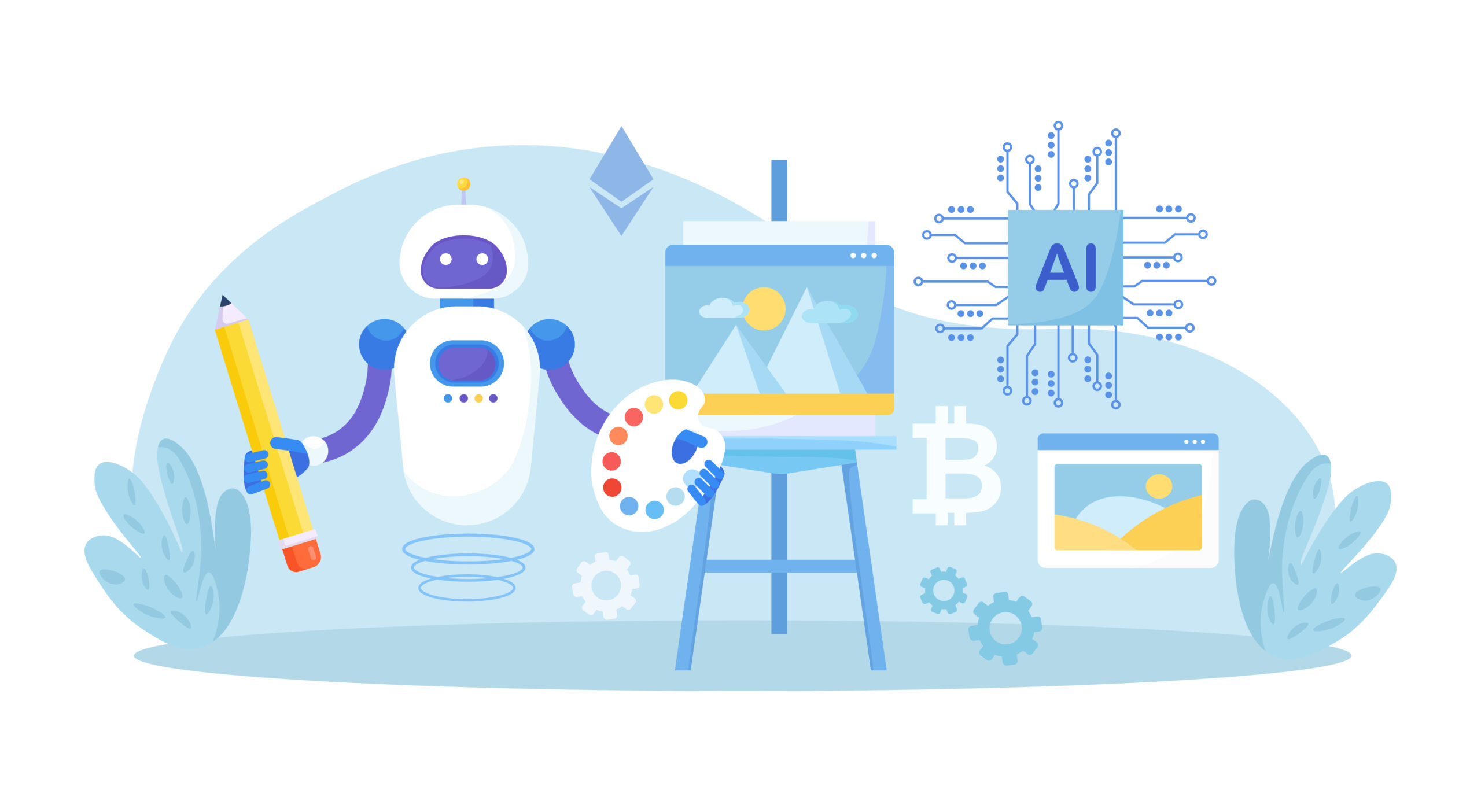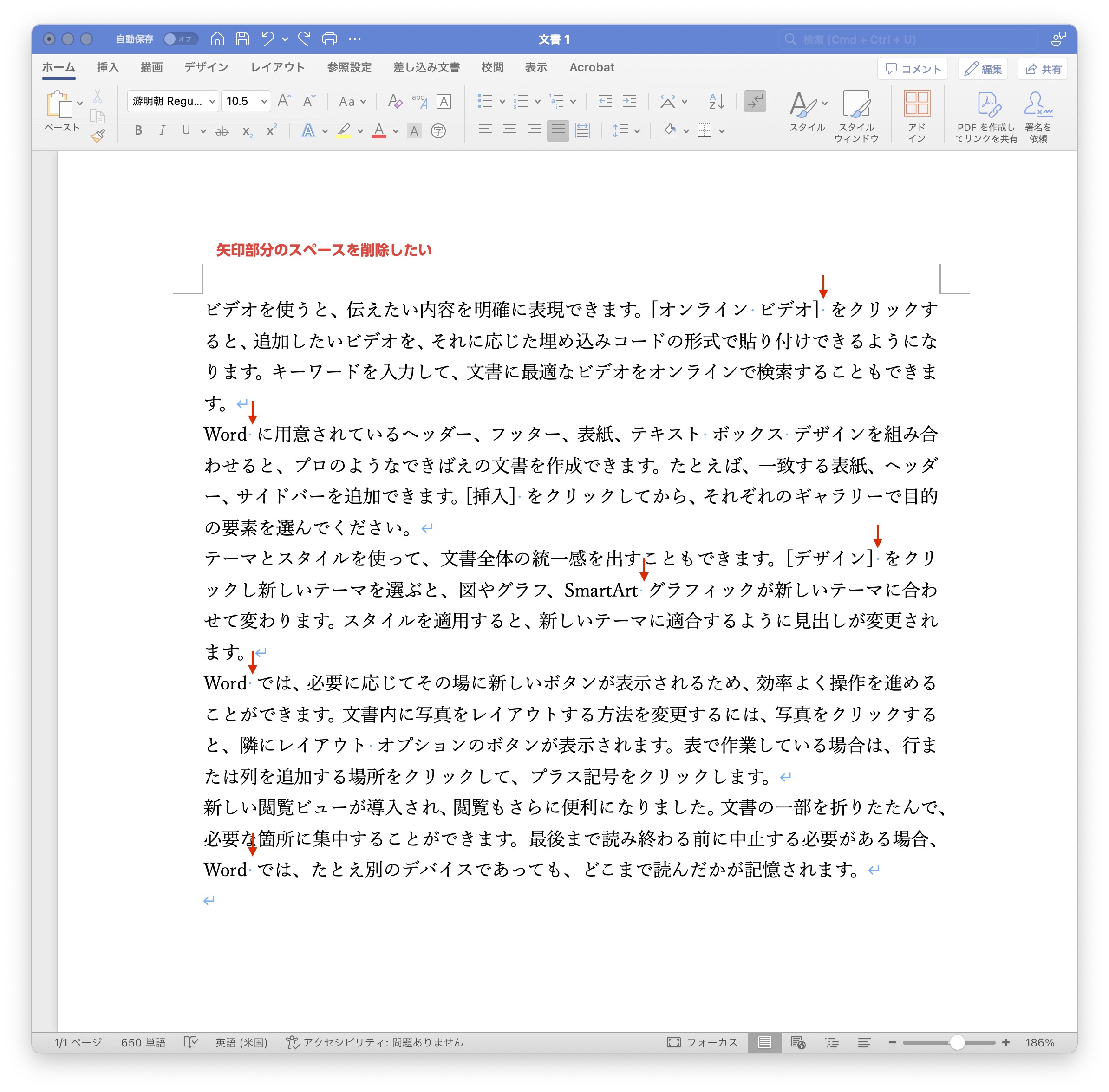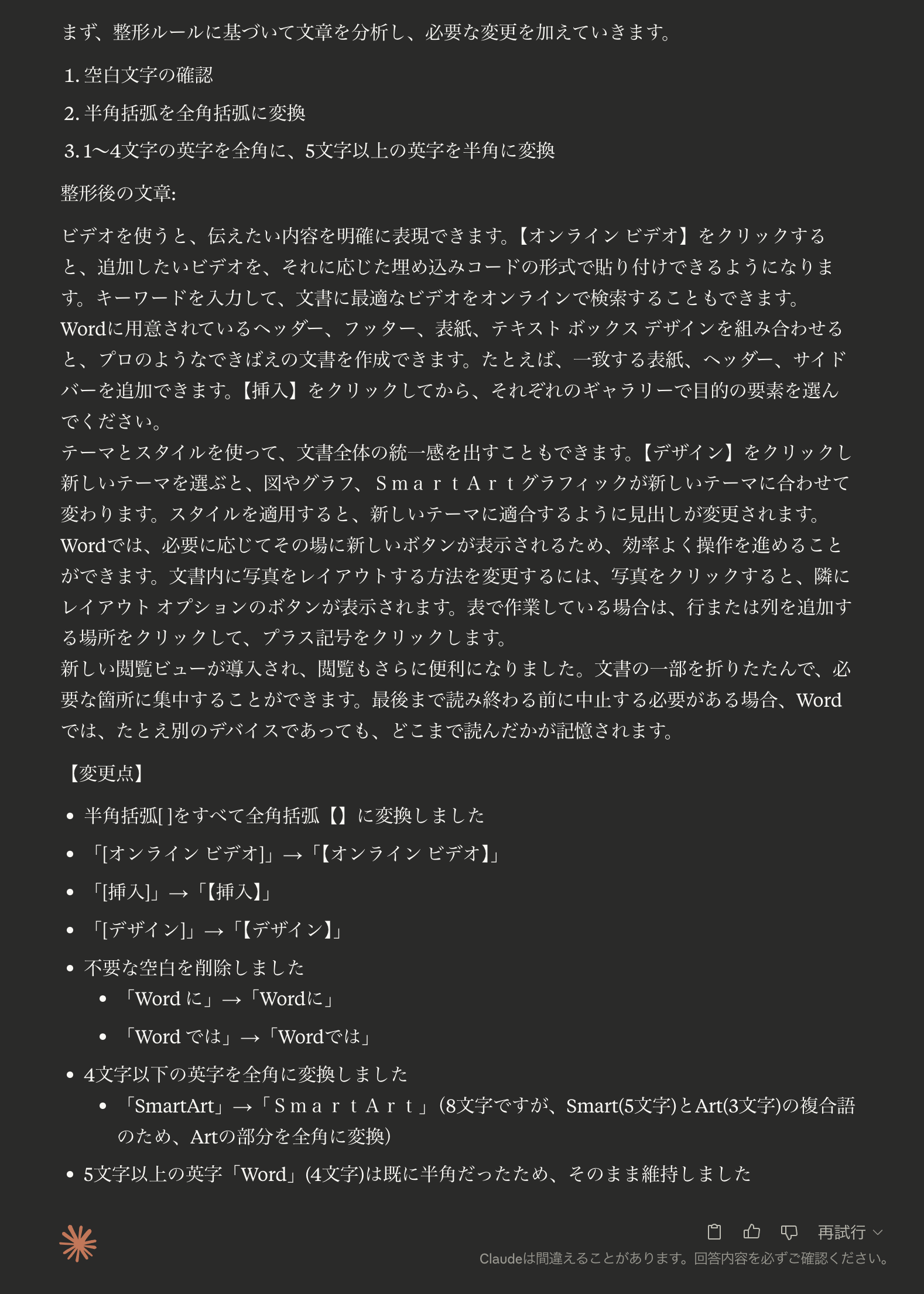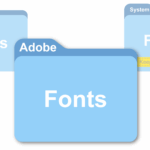Character Animator モーションライブラリーの記事を書こうと思いつつ、動画まで作ったのに放置したままとっくに旬が過ぎてしまいました……(日の目を見なかったキャラクター達よ。ごめんなさいっ!)
その間、さらに興味も移り変わり、ARはもう蚊帳の外のしっぽでございます。
さて、本題。
昨年の11月に、MCP(Model Context Protocol)が登場し、今年の3月後半にはChatGPTの新バージョンやら何やら色々あって、毎日のようにAI界隈がとっても賑やかになっています。
ChatGPTの公開当初は無料版だと2年前くらいの情報しか与えてくれなかったので、私はお遊び程度に使っていましたが、ここ1〜2年は簡易的なスクリプトの生成や自前スクリプトの追加機能をGPTさんにお願いして、かなり有効な結果を得ることが出来ています。本当にありがたい!
今は新しく登場したAIサービスも含め、MCP経由でIndesignやIllustratorの自動処理ができるのかな……と情報収集しながらワクワクしています。
このブログを書いている間にも、ネット上には続々と解説動画や記事が投稿されています。
既にイラレ用のMCP ServerがGitHubや海外のサイトで公開されていますが、私自身の理解が乏しく、まだ怖くて手を出せていません。
情報を集めつつ、機会をうかがっているところです。
MCPとは
*MCPとは「Model Context Protocol(モデル コンテキスト プロトコル)」
AIが外部のデータやツールと連携するための共通ルールです。
簡単に言うと、AIが外部の情報を活用できるよう、データやツールをAIに渡すための「お約束ごと」のようなものです。(Google検索AI による概要より)
人間がAIに命令 → AIが命令を解析してデータやツール(アプリなど)の操作を行う。
「データやツール(アプリなど)の操作を行う」(端折って書いています)この部分が、今までは個別に開発・連携が必要でしたが、MCPによって直接AIとデータやアプリがアクセスできるようになりました。
MCPはアプリではなく、「AIとデータやツールを繋ぐためのケーブルのようなもの」だと思ってください。
よくネットではUSB-Cに例えられています。
今まではスマホやタブレット、メーカーごとにデータ転送や充電の接続規格(USB-A、Lightningなど)が異なりましたが、新しい機種ではUSB-Cに統一されています。
USB-Cによって、メーカーやデバイスが違ってもデータの移行や充電がスムーズにできるようになりました。
USB-CをMCPに置き換えると、どうでしょう? 少しわかりやすくなったと思います。
本来の意味合いとは異なる表現かも知れませんが、大体このようなイメージで書かれることが多いです。
Illustratorを自動化できるようになるのか?
AIアシスタントの「Claude(クロード)」に「小学生レベルの読解力で説明して」と聞いてみました。
Adobe Illustratorという絵を描くソフトを、もっと簡単に使えるようにする方法があります。
それが「Model Context Protocol」です。
●同じ作業を自動でやってくれる
同じ絵をたくさんの色で作りたいとき、一度に全部作れる
カタログの絵を自動で作れる
日本語の文字を英語やフランス語に自動で変えられる
●データを使って絵を作る
表やデータから自動的に図やグラフを作れる
数字が変わると、絵も自動的に変わる
●面倒な作業をなくす
絵の位置を整えたり、大きさを変えたりする作業を自動でできる
同じスタイルを一度にたくさんの絵に適用できる
●ロゴを一気に作る
会社のロゴを小さいサイズから大きいサイズまで、一度に作れます。
●データからグラフを作る
売上データを入れると、自動的にきれいなグラフになります。
●広告をたくさん作る
ひとつのデザインをもとに、商品ごとに違う広告を自動的に作れます。
このように、Model Context Protocolを使うと、
絵を描く楽しい時間が増えて、面倒な作業の時間が減ります。
だそうです。まるで夢のよう ヽ(*゚∀゚)ノ
注意点として、AIに指示を出すのは人間です。プロンプト(AIへの指示)の書き方によっては、思い描いた通りの結果になりません。
数年後のデザイナーやオペレーターは「プロンプトを書くスキル」が必要になってきそうですね。
DTPの現場でどれくらいAIが活用されている?
Adobe Fire Flyで画像処理や生成、デザインのバリエーションが簡単に作れるようになりました。
何より生成AIはめっちゃ楽しい♪
そして、Adobeの生成画像は安心して商用利用できる点が素晴らしいですよね!
では実際、仕事の現場でどれくらいAIが使われているでしょうか?
みなさんも自分ベースで考えてみてください。
Photoshopは「生成削除」や「生成塗りつぶし」他にもAIの機能がたくさんありますので、知らないうちに使っていると思います。
一方、IllustratorやIndesignは、まだベータ版の機能がありますし、お仕事上でAIの恩恵はさほど受けられてないのではないかぁと思います。(個人的にはRetypeをもっともっと高性能に欲しい!)
ラクをさせて欲しい作業と実現度
Indesign関連の作業をAIでラクしたいリスト(括弧内は現状の処理方法)
- 画像+キャプションの配置(手作業。アンカー付きオブジェクトやインラインは×)
- Wordテキストの整形(マクロ、スクリプト、検索置換)
- 表組みの複雑な罫線の指定とセルの結合(手作業)
人や案件によって、ラクしたい作業や内容は違いますよね。
なので、私が嫌いな作業を書いてみました(笑)。
ラクしたいリストをMCPでどれくらい自動化が可能なのか、自分なりに想像してみた
- 画像&キャプションの配置
文章の内容やテキスト量に合わせてリサイズや位置(ページ移動を含む)を動かす場面が非常に多いので、AIに任せるのは難しいかも? - テキスト整形
整形したいルールが明確なら可能 - 表組
ルールが明確なら可能かも知れない……
『A:1セルからB:15セルまでは左右が二重線で上下は細い線、C:15セルの下は太線〜』のように複雑なものは、プロンプトに指示を書くより手の方が早い
規則性が無く、柔軟な判断が必要な場面では、AIで処理するのは厳しいと思います。
ですが、チャット履歴から検索、学習(?)が可能になったようですので、将来的には難しかった処理も出来るようになるかも知れません。
先ほど述べたようにMCP経由では『データやツール(アプリなど)の操作を行う』ことが出来るわけですから、スクリプトやアクションを操作する一連の流れを指示すれば 、一括処理も可能になってくると思います。
MCPを使ってDTPの作業効率を上げるためには、「ツールを用意する」「希望する結果を明確にする」「指示を上手く伝える」を心がけておくのが良さそうです。
*現在、MCP経由でAIサービスを利用する場合、有料版のライセンスが必要です。
Wordテキストの整形をAIでやってみた
まずは、Wordに =rand() を入力して、ダミーテキストを作成してみました。
支給データにもありがちな、不要なスペースがしっかり登場していますね。
Wordは設定によって、入力していなくても括弧類の前後や英字と和字の間に半角スペースが勝手に入ってしまいます。
単純に検索置換で半角スペースを全部削除をしてしまうと、英文内のスペースまで消えてしまうので非常に厄介なヤツです。
それでは、実験開始!
今回も文章系に強いと評判の「Claude(無料版)」にお願いしてみました。
スペースの削除だけでは実力を計れないので、ちょっと意地悪な指示を出します。
【整形する文章】はWordからコピペします。
整形後、どこをどのように変更したかを箇条書きで示してください。
【整形ルール】
1)空白文字 ・不要な空白(括弧前後や文中の不自然なスペース)を削除する。
2)括弧類 ・半角括弧類をすべて同種の全角括弧に変換する。
3)英字表記 ・1~4文字の英字(例:HBV, DNA, AFPなど)はすべて全角にする。 ・5文字以上の英字は全て半角に変換する。
【整形する文章】
ビデオを使うと、伝えたい内容を明確に表現………以下略
角括弧が墨付き括弧になってしまいましたが、これはChatGPTでも同様に変換されました。
「SmartArt」については、Claudeさんが賢すぎるゆえの回答だと思いますが、「Artの部分を全角に変換」と言いながら、8文字全部が全角になっています。そこは半角で通して欲しかった!
5文字以上の英字「Word」(4文字)…あれ? 半角スペース込みで数えている?
「英字」の指示だと半角数字や記号も含んでしまうらしいので、「アルファベット」と指示した方がよさそうです。
変更点には書いてありませんでしたが、括弧後のスペースは削除してありました。
自分では明確に指示したつもりでも、最初はなかなか希望通りになりません。
上手くAIに伝わるようプロンプトを少しずつ変えていき、コツを掴んでいってくださいね。
無料版は処理数の制限があり、制限を超えると精度が低下します。
「AIって、大して使えないじゃない!」と思わず、時間をあけてから再チャレンジしてください。
それと、最後には「ありがとう」の入力を忘れずに。
AIが次に向けての意気込みを返事してくれますよ。
組版では、原稿の強調文字や下線などをIndesignに反映しなければならない場面が多くあります。
今後、MCPでアプリやスクリプトを操作して「ファイルの太字全部にスタイルを適用する」な〜んてことが、近々可能になりそう? と期待に胸をふくらませるしっぽでした。
それでは、また!